Почему не работает Skype на компьютере с Windows 7 и как его запустить
Содержание:
- Почему Скайп не запускается на Windows 7
- Не открывается Скайп: что делать Windows 7
- Сброс настроек Internet Explorer
- Ошибка подключения
- Проверка неполадок на сервере Microsoft
- Как очистить служебную папку Skype на компьютере Windows 7
- Установка или обновление Adobe Flash Player
- Проверка системных файлов на целостность
- Как переустановить Skype на Windows 7
Skype позволяет пользователям ПК обмениваться важной информацией друг с другом, переписываясь или устраивая видеоконференции. Это удобное программное обеспечение, обладающее расширенными функциональными возможностями. Однако с его запуском на Windows 7 могут возникнуть определённые проблемы. Основные из них описаны в данной статье.
Почему Скайп не запускается на Windows 7
Предугадать и перечислить все причины ошибок, связанных с открытием рассматриваемого софта, невозможно. Ниже перечислены самые распространённые моменты, почему Скайп не поддерживает Виндовс 7:
Ниже перечислены самые распространённые моменты, почему Скайп не поддерживает Виндовс 7:
- версия Скайпа устарела. Очень частая проблема, из-за которой программа может перестать работать. Для исправления ситуации приложение нужно просто переустановить, скачав его с официального сайта разработчиков;
- Скайп не поддерживает версию Windows 7. Как известно, семёрка с недавнего времени не поддерживается в полной мере корпорацией Microsoft, а значит, и ПО для этой операционки больше не выпускается. Для устранения несовместимости Скайпа с операционкой рекомендуется либо переустановить систему, либо найти в Интернете устаревшую версию приложения. Второй вариант проще осуществить;
Интерфейс приложения Skype на операционной системе Windows 7
- вирусная атака. Если на ПК присутствует вредоносное программное обеспечение, то он будет работать нестабильно, со сбоями, ошибками и зависаниями. Не исключено, что предустановленный софт перестанет открываться. Поэтому при появлении каких-либо ошибок в работе Скайпа сначала надо проверить свой стационарный компьютер или ноутбук на наличие вирусов.
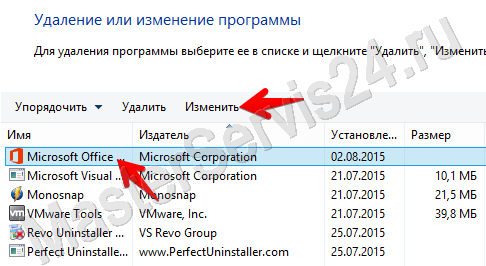
- программный сбой. Возможно, в Скайпе произошёл какой-то сбой, который можно устранить после перезапуска приложения либо перезагрузки операционной системы;
- ограничения. Иногда работу некоторого софта может блокировать брандмауэр Виндовс или установленный на компьютере антивирус. В данном случае перед тем как открыть Skype, необходимо отключить стороннее ПО, предназначенное для защиты ПК, повышения безопасности его работы;
- нарушение целостности системных файлов. Со временем файлы операционки начинают портиться, т. е. их целостность нарушается. Чтобы исправить такую проблему, нужно проверить ОС на наличие повреждённых элементов и вылечить их. Сделать это возможно с помощью классического приложения «Командная строка», системная утилита автоматически устранит найденные нарушения.
Процесс отключения брандмауэра Windows 7
Обратите внимание! Проблемы, из-за которых не работает Скайп на Виндовс 7, могут случиться потому, что мессенджеру не хватает прав для нормальной, стабильной работы.
Во избежание неполадок программу рекомендуется всегда открывать от имени администратора, нажимая по значку правой клавишей манипулятора и в меню контекстного типа выбирая соответствующий пункт.
Не открывается Скайп: что делать Windows 7
Почему не работает Скайп на Windows 10 — как запустить
Для начала рекомендуется поочерёдно проверить каждую причину возникновения неисправности из перечисленных выше. Если не помогло, то можно воспользоваться и другими нестандартными методами решения проблемы. О них рассказано далее.
Сброс настроек Internet Explorer
Explorer — это предустановленный по умолчанию браузер на операционных системах Windows. Если данное программное обеспечение работает некорректно или не запускается, то от этого могут пострадать и другие приложения на компьютере. Skype не исключение.
Обычно, чтобы понять, почему не работает Скайп на Windows 7, достаточно сбросить все настройки рассматриваемого браузера до первоначального уровня. Такой откат должен происходить, если пользователь Windows 7 открывает Internet Explorer постоянно. Сброс параметров браузера можно выполнить по следующей схеме:
Сброс параметров браузера можно выполнить по следующей схеме:
- Запустить ПО, прописав его название в поисковой строке «Пуска».
- Зайти в настройки браузера и переключиться на раздел «О программе». Здесь пользователь должен посмотреть текущую версию программного обеспечения. Если версия софта ниже 11, то её нужно установить заново. Если версия всё-таки выше 11, то обычный сброс настроек приведёт к положительному результату.
- В настройках приложения открыть вкладку «Свойства».
- Далее необходимо перейти в подраздел «Дополнительно» в графе параметров вверху открывшегося окошка.
- Внизу следующего окна нажать на «Сброс», предварительно ознакомившись с информацией относительно данной функции, режима.
- Перезагрузить стационарный компьютер либо ноутбук для применения внесённых изменений и удостовериться в работоспособности Skype.
Сброс настроек Internet Explorer на Виндовс 7
Обратите внимание! Сброс настроек Explorer может продлиться на протяжении нескольких минут.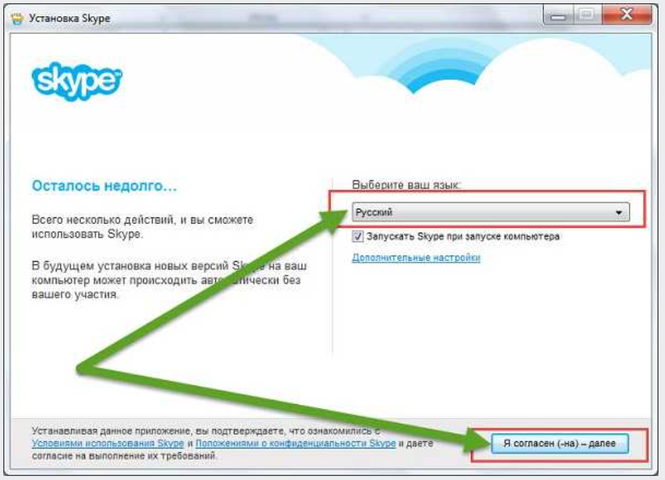 На скорость выполнения процесса оказывают влияние технические характеристики компьютера.
На скорость выполнения процесса оказывают влияние технические характеристики компьютера.
Ошибка подключения
На Windows 7 Скайп не открывается с ярлыка из-за неправильно выставленных параметров соединения с Интернетом. Алгоритм исправления данной неполадки прост и примитивен:
- Кликнуть ПКМ по значку Скайпа на рабочем столе ПК.
- В окошке контекстного типа нажать по строчке «Свойства».
- Переключиться на вкладку «Дополнительно», расположенную вверху окна.
- Далее необходимо тапнуть на «Соединение» внизу представленного интерфейса.
- Поставить галочку в строке «Использовать порты 80 и 443».
- Закрыть окошко свойств и для собственного успокоения перезапустить ПК, чтобы внесённые изменения вступили в силу.
Проверка неполадок на сервере Microsoft
Для быстрого выявления причины, по которой не работает Skype на Windows 7, нужно зайти в web-версию программного обеспечения. Здесь будет указан характер возникшей неполадки в полноценной версии приложения, а также предложены методы её устранения.
Если и web-версия Скайпа не может открыться, то пользователю необходимо зайти на официальный сайт Microsoft в Интернете и перейти на специальный сервис по отслеживанию текущего состояния рассматриваемой программы.
Процесс установки приложения Skype на компьютер
Важно! Для работы Skype нужно подключение к Интернету. Если оно отсутствует или скорость слишком низкая, плохой сигнал, то юзеру будет отказано в доступе.
Как очистить служебную папку Skype на компьютере Windows 7
Как обновить Скайп для Windows 7 — пошаговая инструкция
Скайп на ПК имеет исполняемый файл, который располагается в отдельной директории. Иногда этот каталог засоряется ненужными файлами от регулярного использования программы. Мусор необходимо чистить.
Очистку служебной папки данного программного обеспечения на ПК можно выполнить по следующему алгоритму:
- На клавиатуре ПК одновременно нажать на клавиши «Win + R», переключившись на английскую раскладку.
 После этого должно загрузиться окно «Выполнить». Кстати, данное средство может работать даже в фоновом режиме.
После этого должно загрузиться окно «Выполнить». Кстати, данное средство может работать даже в фоновом режиме. - В строку «Открыть» необходимо вручную вбить команду «%APPDATA%\», после чего тапнуть по «Enter» с клавиатуры либо «Ок» внутри окошка.
- В следующем окошке будет представлен список директорий. Здесь надо найти папку «logs» и удалить из неё все файлы.
Проверить, работает ли Skype после проведения вышеизложенных манипуляций, т. е. соединение должно устанавливаться.
Очистка служебной папки Skype на компьютере Windows 7
Обратите внимание! Файлы, которые пользователь деинсталлирует из директории logs, окажутся в корзине ПК. Оттуда их также рекомендуется удалить, перед тем как запустить Скайп в Виндовс 7.
Если Skype всё равно не работает, то нужно использовать другой метод устранения неисправности.
Установка или обновление Adobe Flash Player
Почему Стим не запускается на Windows 7 — способы решить проблему
Это специальное программное обеспечение, с помощью которого можно создавать веб-приложения и презентации. Если такой софт отсутствует на компьютере, то Скайп работать не будет. Также важно загрузить последнюю версию приложения или восстановить его.
Если такой софт отсутствует на компьютере, то Скайп работать не будет. Также важно загрузить последнюю версию приложения или восстановить его.
Процесс загрузки и установки Adobe Flash Player по следующему алгоритму:
- Открыть любой браузер на компьютере и прописать в его поисковой строке название приложения.
- Скачать софт, перейдя на проверенный интернет-ресурс.
- Дождаться завершения скачивания и установить ПО согласно инструкции установщика. Процесс скачивания софта можно отслеживать в разделе «Загрузки» в браузере.
- Проверить, устранена ли проблема с запуском Skype.
Процесс установки приложения Adobe Flash Player
Проверка системных файлов на целостность
Справиться с поставленной задачей можно через командную строку. Для проверки не обязательно скачивать стороннее программное обеспечение из Интернета. Опытные специалисты рекомендуют к применению простой алгоритм действий:
- Войти в меню «Пуск», тапнув по логотипу в крайнем левом углу экрана.

- Прописать в поисковой строке отобразившегося окошка фразу «командная строка» или «CMD». Это одно и то же.
- Кликнуть правой клавишей манипулятора по названию найденного приложения.
- В окне контекстного типа нажать по строчке «Запуск от имени администратора», чтобы предоставить программе больше прав при работе.
- В окне терминала вписать команду «sfc/scannow», после чего нажать по «Enter» для подтверждения.
Начнётся процесс проверки системы на целостность файлов. Такая процедура может выполняться на протяжении нескольких минут. По её окончании в окошке командной строки будет показана соответствующая сводка, отчёт о проверке.
Обратите внимание! Если системная утилита найдёт нарушения целостности, то автоматически исправит их либо выдаст сообщение, что неполадку устранить невозможно.
Проверка системных файлов на целостность через командную строку
Если командная строка не может вылечить файлы, необходимо скачать стороннюю программу, которая справится с поставленной задачей.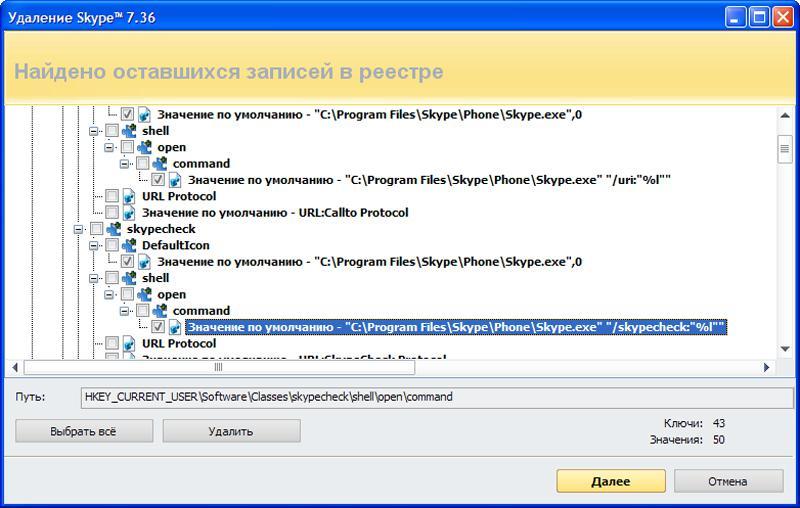 И её желательно использовать в безопасном режиме.
И её желательно использовать в безопасном режиме.
Как переустановить Skype на Windows 7
Если ни один из перечисленных выше способов не помог устранить проблему, и программное обеспечение не хочет загружаться, то стоит подумать о его переустановке. Возможно, текущая версия Skype устарела, поэтому не открывается.
Переустановка данного приложения осуществляется по следующей схеме:
- Подключиться к домашнему Интернету и зайти на сайт, с которого можно скачать софт, прописав его название в адресной строке любого браузера.
- Убедиться, что сайт, на который хочет перейти пользователь, не причинит вреда компьютеру.
- Скачать софт на ПК, предварительно удалив старую версию Скайпа.
- Установить приложение согласно приведённой инструкции.
- После установки ПО устройство надо будет перезагрузить и убедиться, что Skype запускается.
Чтобы полностью деинсталлировать Skype из операционной системы, необходимо выполнить несколько простых шагов по алгоритму:
- Открыть приложение «Мой компьютер» на рабочем столе.
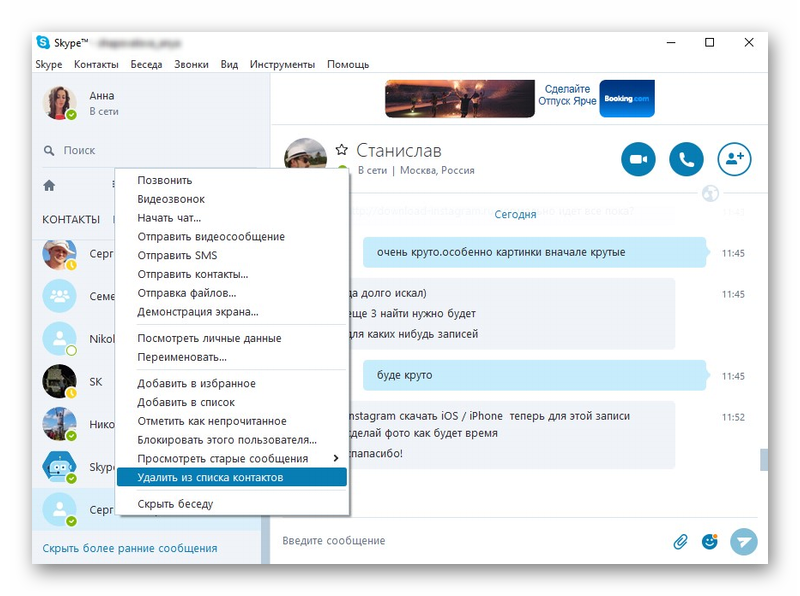
- Кликнуть один раз левой клавишей манипулятора по строчке «Удалить или изменить программу», расположенную вверху окошка.
- После осуществления предыдущих манипуляций должен открыться список всех программ, установленных на данном компьютере. Здесь пользователю понадобится отыскать «Skype» и все элементы с таким же названием, а затем тапнуть по ним правой клавишей мышки.
- В контекстном меню нажать по строчке «Удалить».
- Дождаться завершения процедуры удаления и перезагрузить компьютер для окончательного применения внесённых изменений.
Удаление программ на Windows 7
Обратите внимание! Если после перезапуска ПК иконка мессенджера пропала с рабочего стола, значит приложение полностью удалилось. В таком случае Skype не запускается на Windows 7 по понятным причинам.
Таким образом, существует множество причин, по которым приложение Скайп не запускается на Виндовс 7. Чтобы избавиться от подобной проблемы, необходимо изучить методы её устранения, представленные в данной статье.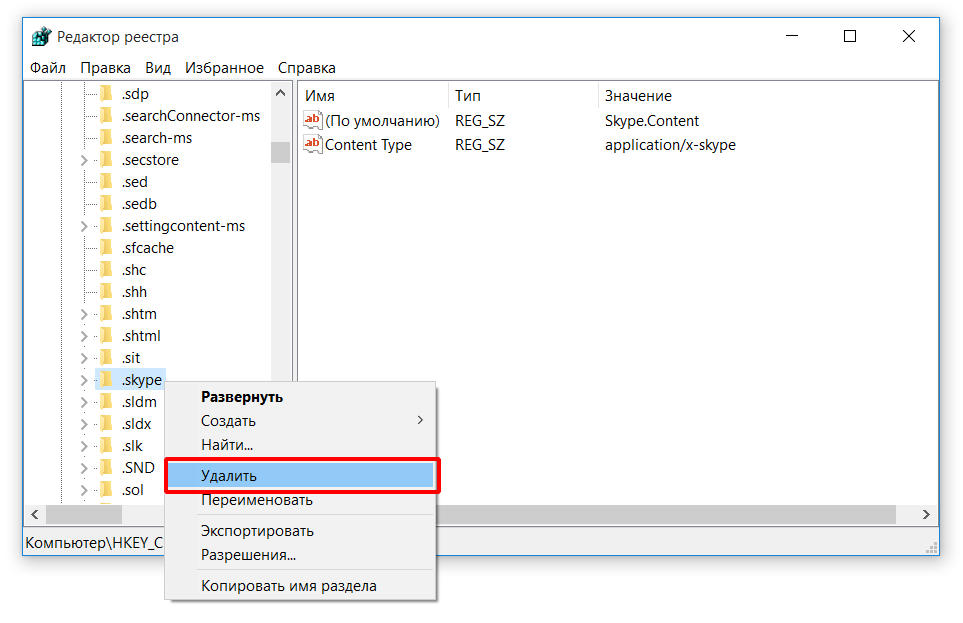
Автор:
Сергей АлдонинКак удалить Skype на Windows 10, 8.1 или 7
Автор Белов Олег На чтение 9 мин. Просмотров 1.6k. Опубликовано
Как вы знаете, существует две версии Skype, которые вы можете запускать в Windows 10, Windows 8 и Windows 8.1. Одним из них является специальное приложение, которое можно загрузить и установить из Магазина Windows, а другим – приложение для настольных компьютеров для Windows 10, Windows 8 и Windows 8.1, которое можно загрузить с веб-сайта Skype.
Хотя некоторым пользователям вообще не нравится приложение Skype, и они хотят установить версию для настольного компьютера, другие захотят использовать ее наоборот. Если вы установили Skype и теперь хотите его удалить, ознакомьтесь с этим небольшим руководством, где я покажу вам, как удалить Skype в Windows 10, Windows 8, для двух доступных версий.
Если вы установили Skype и теперь хотите его удалить, ознакомьтесь с этим небольшим руководством, где я покажу вам, как удалить Skype в Windows 10, Windows 8, для двух доступных версий.
Skype – отличное приложение, но многие пользователи сталкивались с различными проблемами. Говоря о проблемах, это наиболее распространенные проблемы, которые возникают у пользователей со Skype:
- Невозможно удалить Skype Windows 10 . Многие пользователи сообщают, что не могут удалить Skype на своем ПК. Это может быть большой проблемой, но в этой статье мы покажем вам несколько методов, которые можно использовать для удаления Skype.
- Старую версию Skype нельзя удалить . Многие пользователи сообщали, что старую версию Skype нельзя удалить. Это может быть раздражающей проблемой, но вы должны быть в состоянии решить ее, используя одно из наших решений.
- Удалить Skype ошибка 1603, 2503, 2738 . Несколько пользователей сообщали о различных ошибках при попытке удалить Skype.
 Эти ошибки могут помешать процессу удаления и помешать вам удалить Skype.
Эти ошибки могут помешать процессу удаления и помешать вам удалить Skype. - Удалить панель инструментов Skype, ошибка 2738 . Иногда при удалении панели инструментов Skype могут появляться определенные ошибки. Тем не менее, проблема должна исчезнуть после удаления Skype.
- Удаление через Skype зависает . Многие пользователи сообщают, что удаление из системы Skype зависает на их ПК. Если у вас возникла та же проблема, просто перезапустите процесс удаления и проверьте, помогает ли это.
Содержание
- Как удалить Skype в Windows 10, Windows 8 или Windows 8.1
- Решение 1. Щелкните правой кнопкой мыши значок Skype и выберите «Удалить» в меню.
- Решение 2. Используйте приложение «Настройки»
- Решение 3. Использование программ и функций
- Решение 4 – Полностью удалить Skype с вашего ПК
- Решение 5 – Используйте PowerShell
- Щелкните правой кнопкой мыши значок Skype и выберите «Удалить» из меню
- Используйте приложение «Настройки»
- Используйте программы и функции
- Полностью удалить Skype с вашего ПК
- Используйте PowerShell
Решение 1.
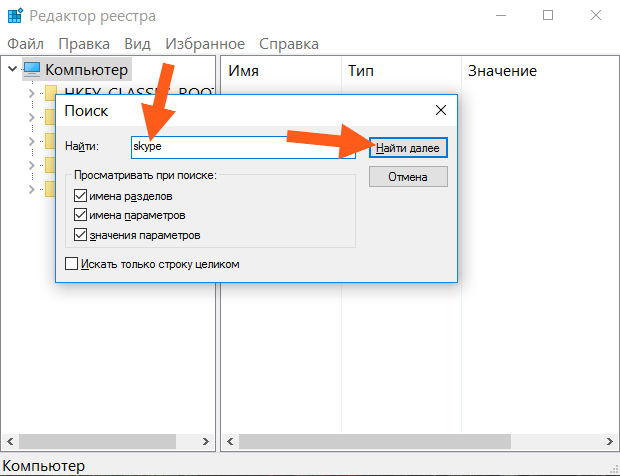 Щелкните правой кнопкой мыши значок Skype и выберите «Удалить» в меню.
Щелкните правой кнопкой мыши значок Skype и выберите «Удалить» в меню.Если вы установили приложение Skype и вам не понравилось, как оно выглядит или работает, удалить его очень просто. В Windows 10, Windows 8 и Windows 8.1 этот процесс достаточно прост, и вы можете сделать это, выполнив следующие действия:
- ЧИТАЙТЕ ТАКЖЕ: Исправлено: RAVBg64.exe пытается использовать Skype в Windows 10, 8, 7 .
- Нажмите Windows Key + S и введите skype . Если вы подключили Skype к своему меню «Пуск», вам просто нужно открыть меню «Пуск», чтобы найти его.
- Найдите Skype , щелкните его правой кнопкой мыши и выберите в меню Удалить .
Если вы попытаетесь удалить версию Skype для рабочего стола, вы откроете окно Программы и компоненты . Оттуда вам нужно найти Skype из списка приложений и дважды щелкнуть по нему, чтобы удалить его. Для получения подробных инструкций о том, как это сделать, обязательно ознакомьтесь с Решением 3 для получения подробных инструкций.
Для получения подробных инструкций о том, как это сделать, обязательно ознакомьтесь с Решением 3 для получения подробных инструкций.
Если вы пытаетесь удалить универсальную версию Skype, процесс будет более простым. Вместо того, чтобы открывать окно Программы и компоненты , вы получите диалоговое окно с просьбой подтвердить, хотите ли вы удалить Skype. Теперь вам просто нужно нажать кнопку Удалить , и вы удалите универсальную версию Skype.
Примечание. Кроме того, пользователи, выполнившие обновление до Windows 8.1, могут найти приложение Skype на экране “Все приложения”.
Решение 2. Используйте приложение «Настройки»
Если вы хотите удалить Skype, лучше всего использовать приложение «Настройки». Чтобы удалить Skype с помощью приложения «Настройки», вам нужно сделать следующее:
- Откройте Настройки приложения . Вы можете сделать это, нажав сочетание клавиш Windows Key + I .
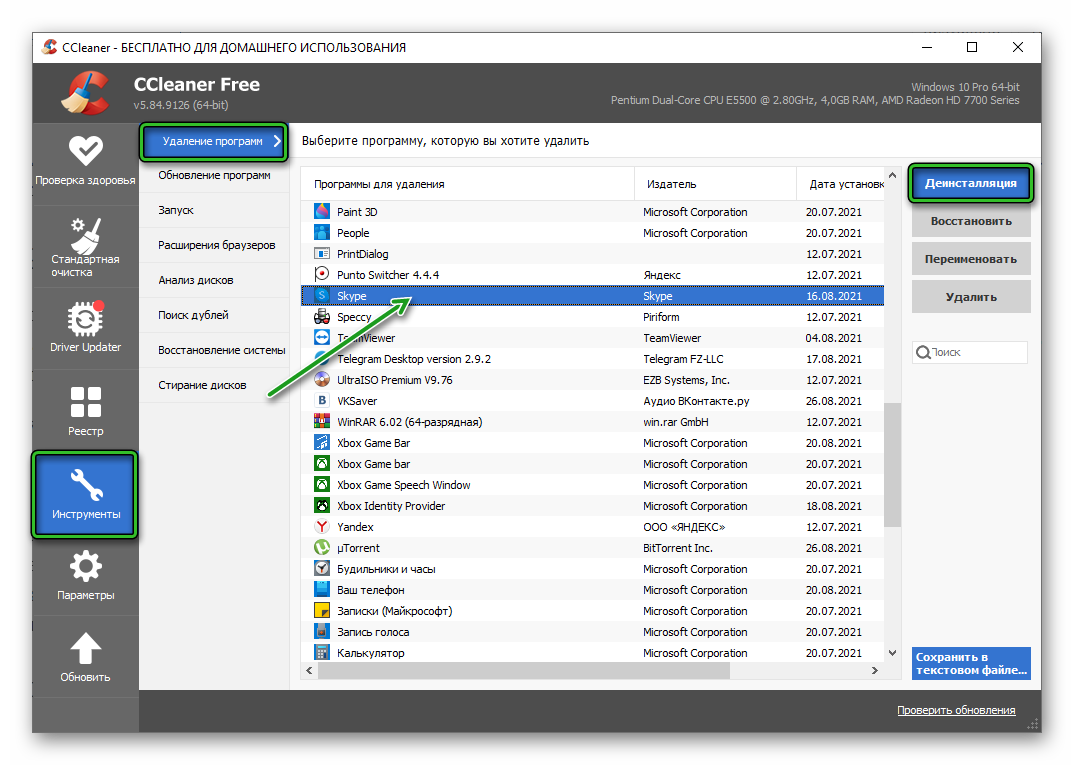
- Когда откроется Приложение настроек , перейдите в раздел Приложения .
- Список приложений теперь появится. Выберите Skype из списка. Теперь нажмите кнопку Удалить . Нажмите кнопку Удалить еще раз.
Примечание. Вы можете быстро найти Skype, просто введя Skype в поле поиска выше. - Следуйте инструкциям на экране, чтобы удалить Skype.
Мы также должны упомянуть, что есть мгновенный способ открыть раздел приложений. Для этого просто выполните следующие действия:
- Нажмите Windows Key + X , чтобы открыть меню Win + X. Вы также можете открыть это меню, щелкнув правой кнопкой мыши кнопку Пуск .
- Теперь выберите Приложения и функции в меню.
После этого вы должны увидеть список всех установленных приложений на вашем компьютере.
Если у вас установлена как настольная, так и универсальная версии, вы можете удалить их как с помощью приложения «Настройки». Как видите, этот метод прост и понятен, и он идеален, поскольку он может удалить как настольную, так и универсальную версию Skype с вашего ПК.
Как видите, этот метод прост и понятен, и он идеален, поскольку он может удалить как настольную, так и универсальную версию Skype с вашего ПК.
Решение 3. Использование программ и функций
Еще один способ удалить Skype – использовать апплет Программы и компоненты . Этот метод использовался в предыдущих версиях Windows, но вы все равно можете использовать его в Windows 10. Чтобы получить доступ к программам и функциям, вам просто нужно выполнить следующие шаги:
- Нажмите Windows Key + S и введите панель управления в панель поиска . Выберите Панель управления в списке результатов.
- Когда откроется Панель управления , перейдите в раздел Программы и компоненты .
- Теперь вы должны увидеть список всех установленных настольных приложений. Найдите Skype и дважды щелкните его.
- Откроется диалоговое окно подтверждения.
 Нажмите Да , чтобы продолжить.
Нажмите Да , чтобы продолжить. - Следуйте инструкциям на экране, чтобы удалить Skype.
- ЧИТАЙТЕ ТАКЖЕ: ‘Пожалуйста, проверьте настройки сети и попробуйте снова ‘Ошибка Skype
Этот метод эффективен, как и первый, но чтобы его использовать, сначала нужно запустить панель управления. В результате вам нужно выполнить несколько дополнительных шагов, чтобы открыть апплет Программы и компоненты.
Имейте в виду, что этот метод позволяет удалять только настольные приложения. Поэтому, если у вас установлена универсальная версия Skype, вы не сможете удалить ее, используя этот метод. На самом деле вы не сможете увидеть универсальную версию Skype в списке.
Если вы хотите удалить универсальную версию Skype, вам придется использовать приложение «Настройки» или любой другой метод для его удаления.
Решение 4 – Полностью удалить Skype с вашего ПК
Если вы хотите полностью удалить Skype с компьютера, недостаточно просто удалить Skype. Даже после того, как вы удалите приложение одним из вышеупомянутых способов, на вашем компьютере и в реестре останутся некоторые файлы Skype.
Даже после того, как вы удалите приложение одним из вышеупомянутых способов, на вашем компьютере и в реестре останутся некоторые файлы Skype.
Чтобы полностью удалить все файлы, связанные с настольной версией Skype, вам необходимо сделать следующее:
- Следуйте инструкциям из Решения 3 , чтобы удалить версию Skype для ПК.
- Теперь нажмите Windows Key + R и введите % appdata% . Нажмите Enter или нажмите ОК .
- Теперь найдите каталог Skype , щелкните его правой кнопкой мыши и выберите Удалить . Помните, что удаление этого каталога приведет к удалению всех ваших журналов чата и полученных файлов.
Если вы хотите сделать резервную копию журналов чата, вам нужно открыть каталог Skype и найти каталог, названный в честь вашего имени пользователя Skype. Теперь просто скопируйте этот файл в безопасное место. После этого вы можете удалить каталог Skype, и ваша история чата останется нетронутой.
Теперь вам нужно удалить все оставшиеся файлы из каталога Skype. Для этого просто выполните следующие действия:
- ЧИТАЙТЕ ТАКЖЕ: содержание этого сообщения не поддерживается в Skype
- Перейдите в каталог C: \ Program Files (x86) .
- Найдите каталог Skype в списке, щелкните его правой кнопкой мыши и выберите в меню Удалить .
Последний шаг требует от вас удалить все записи реестра Skype с вашего компьютера. Это, вероятно, самая продвинутая часть решения, поэтому внимательно следуйте инструкциям. Чтобы удалить записи реестра Skype, выполните следующие действия:
- Нажмите Windows Key + R и введите regedit . Нажмите Enter или нажмите ОК .
- Примечание. Изменение реестра может привести к определенным проблемам с вашим ПК, если вы не сделаете это правильно, поэтому рекомендуется выполнить экспорт реестра перед внесением каких-либо изменений.
 Для этого просто нажмите Файл> Экспорт в Редакторе реестра .
Для этого просто нажмите Файл> Экспорт в Редакторе реестра .
Установите Диапазон экспорта как Все , введите нужное имя, выберите безопасное место и нажмите Сохранить Кнопка .
В случае, если что-то пойдет не так после изменения реестра, вы всегда можете запустить файл, который вы только что создали, чтобы восстановить реестр в исходное состояние. - Нажмите Ctrl + F в Редакторе реестра или перейдите в Изменить> Найти .
- Введите Skype в поле ввода и нажмите Найти далее .
- Теперь вам нужно удалить все записи, в которых упоминается Skype. Для этого просто выберите эту запись, щелкните ее правой кнопкой мыши и выберите Удалить . Когда появится подтверждающее сообщение, нажмите Да .
- Теперь повторите Шаги 2 и 3 , чтобы найти другую запись, связанную со Skype.
 Удалите эту запись и повторяйте эти шаги, пока все записи Skype не будут удалены из вашего реестра. Помните, что в вашем реестре может быть более 50 записей Skype, поэтому этот процесс может занять некоторое время.
Удалите эту запись и повторяйте эти шаги, пока все записи Skype не будут удалены из вашего реестра. Помните, что в вашем реестре может быть более 50 записей Skype, поэтому этот процесс может занять некоторое время.
Если после удаления этих записей возникнут какие-либо проблемы, вы можете легко восстановить их, запустив файл, созданный вами в Шаг 2 . Это расширенное решение, но если вы хотите полностью удалить Skype, это может быть правильным способом сделать это.
Решение 5 – Используйте PowerShell
Если вы хотите удалить Skype, вы можете сделать это с помощью PowerShell. Имейте в виду, что этот метод может удалить только универсальную версию Skype, а не настольное приложение.
Если вы хотите удалить версию Skype для ПК, обязательно попробуйте другое решение. Чтобы удалить Skype с PowerShell, вам необходимо сделать следующее:
- Нажмите Windows Key + S , введите powershell и щелкните правой кнопкой PowerShell в списке результатов.
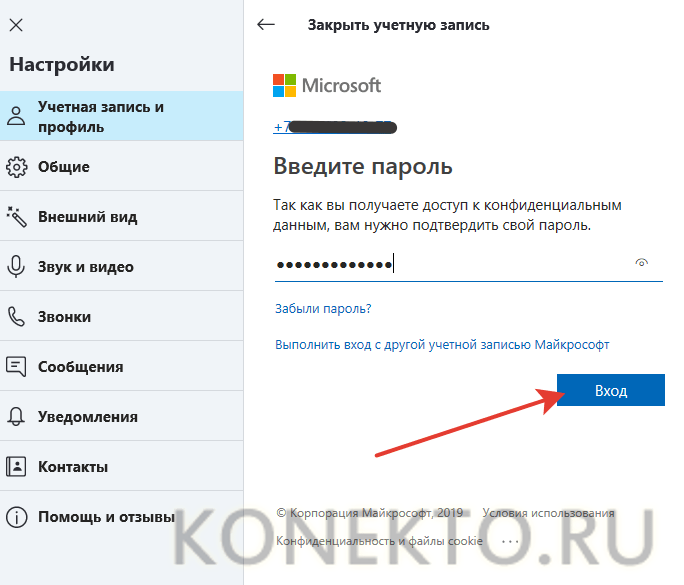 Выберите в меню Запуск от имени администратора .
Выберите в меню Запуск от имени администратора . - После запуска Powershell введите Get-AppxPackage * Microsoft.SkypeApp * | Remove-AppxPackage и нажмите Enter , чтобы запустить его.
После выполнения этой команды универсальная версия Skype должна быть удалена с вашего ПК.
Skype – отличное приложение, но если у вас есть проблемы с ним, и вы хотите удалить его, не стесняйтесь попробовать одно из наших решений.
Примечание редактора . Этот пост был первоначально опубликован в июле 2013 года и с тех пор был полностью переработан и обновлен для обеспечения свежести, точности и полноты.
Как избавиться от Skype в Windows 7? [Отвечено 2023] — Droidrant
После того, как вы завершили удаление Skype, вам нужно сделать несколько вещей. Большинство людей оставляют большое количество файлов в папке Program Files. Если это так, вам нужно будет удалить их вручную. Для этого просто нажмите Windows + R, чтобы вызвать утилиту «Выполнить», и перейдите к папке AppData в проводнике. Найдя эту папку, просто щелкните ее правой кнопкой мыши, чтобы удалить ее. Это удалит большинство остаточных файлов из вашей системы.
Для этого просто нажмите Windows + R, чтобы вызвать утилиту «Выполнить», и перейдите к папке AppData в проводнике. Найдя эту папку, просто щелкните ее правой кнопкой мыши, чтобы удалить ее. Это удалит большинство остаточных файлов из вашей системы.
Еще один способ удалить Skype из Windows 7 — отключить его в редакторе реестра. Оказавшись там, нажмите на вкладку «Автозагрузка» и найдите Skype. Далее нажмите на кнопку Удалить. Это отключит запуск Skype при каждой перезагрузке компьютера. Если вы сделаете это, Skype не запустится автоматически при следующей перезагрузке компьютера. Таким образом, вы все еще можете использовать его, когда вам это нужно. Есть и другие способы избавиться от Skype.
Связанные вопросы/содержание
- Как навсегда удалить приложение Skype?
- Что произойдет, если я удалю Skype?
- Почему Skype продолжает устанавливаться на мой компьютер?
- Как отключить Skype?
- Как удалить данные приложения Skype с моего компьютера?
- Как отключить автоматическое обновление Skype?
- Как избавиться от всплывающего окна Skype для бизнеса?
Как окончательно удалить приложение Skype?
Чтобы окончательно удалить Skype с устройства Windows 7, откройте панель управления. Вы найдете программу под названием Skype в разделе «Программы и компоненты». Выберите его и следуйте инструкциям, чтобы удалить его. После того, как вы удалили Skype со своего ПК, вы можете очистить оставшиеся файлы и реестры, удалив всю папку Skype. Этого должно быть достаточно, чтобы навсегда удалить Skype из вашей системы.
Вы найдете программу под названием Skype в разделе «Программы и компоненты». Выберите его и следуйте инструкциям, чтобы удалить его. После того, как вы удалили Skype со своего ПК, вы можете очистить оставшиеся файлы и реестры, удалив всю папку Skype. Этого должно быть достаточно, чтобы навсегда удалить Skype из вашей системы.
Чтобы удалить Skype, откройте панель управления и выберите апплет «Программы и компоненты». Оказавшись там, найдите Skype и дважды щелкните его. Однако иногда удалить программу бывает непросто из-за поврежденных репозиториев и отсутствующих файлов Windows. Если вы не можете найти деинсталлятор Skype, вы можете использовать следующие шаги:
Чтобы восстановить удаленные записи реестра, вы должны открыть папку %appdata% в новом окне. Обратите внимание, что при удалении приложения Skype ваши сообщения будут потеряны. Вы можете скопировать папку или удалить ее, если хотите сохранить историю чата. Однако, если вы хотите сохранить файлы, вы можете использовать редактор реестра.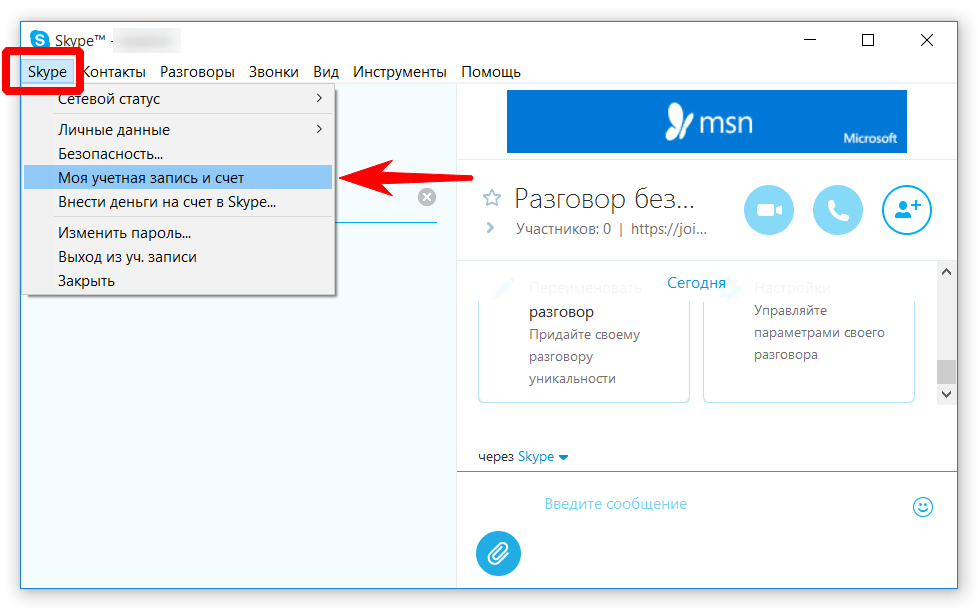 Чтобы открыть редактор реестра, удерживайте вместе клавиши Windows + R. Введите «regedit» без кавычек и нажмите «ОК». Вам будет предложено выбрать расположение редактора реестра. После того, как вы вошли в местоположение, вы должны найти папку Skype и щелкнуть по ней.
Чтобы открыть редактор реестра, удерживайте вместе клавиши Windows + R. Введите «regedit» без кавычек и нажмите «ОК». Вам будет предложено выбрать расположение редактора реестра. После того, как вы вошли в местоположение, вы должны найти папку Skype и щелкнуть по ней.
Что произойдет, если я удалю Skype?
Во-первых, вам нужно удалить Skype. Для этого вам потребуется удалить папку приложения Skype на вашем компьютере. Этот процесс также удалит все его записи реестра, что может помешать правильной работе других приложений. Это следует делать только в том случае, если у вас есть резервные копии всей вашей личной информации, поэтому важно сделать резервную копию ваших файлов перед удалением Skype. Затем вы должны выполнить те же действия, чтобы удалить Skype в Windows Vista.
Если у вас возникли проблемы с поиском приложения, вы можете открыть панель управления. Это самый простой способ удаления программ. Это предотвращает случайное удаление программ. Сначала откройте панель управления, введя «панель управления» в строку поиска Cortana. После того, как вы открыли панель управления, щелкните запись «Удалить программу» в левом нижнем углу. Как только вы это увидите, нажмите OK.
После того, как вы открыли панель управления, щелкните запись «Удалить программу» в левом нижнем углу. Как только вы это увидите, нажмите OK.
Почему Skype продолжает устанавливаться на мой компьютер?
Если вы столкнулись с раздражающей проблемой автоматической установки Skype, вы не одиноки. Если вы пытались удалить Skype на своем компьютере, но не можете удалить приложение, вот несколько исправлений для пользователей Windows. К основным виновникам этой проблемы относятся неполная установка, поврежденные системные файлы и устаревшая версия Skype. Чтобы решить эту проблему, вам следует сначала отключить приложение в настройках Windows, а затем перезагрузить компьютер.
Сначала откройте Диспетчер задач. Нажмите на вкладку «Автозагрузка» в диспетчере задач. Прокрутите вниз и найдите Skype в столбце «Элемент автозагрузки». Снимите этот флажок, и ваш компьютер перестанет устанавливать Skype при загрузке. Кроме того, вы можете установить стороннюю программу, чтобы отключить запуск Skype при загрузке. Если ни один из этих способов не работает, попробуйте отключить Skype в диспетчере задач Windows. Таким образом, он не запустится при загрузке.
Если ни один из этих способов не работает, попробуйте отключить Skype в диспетчере задач Windows. Таким образом, он не запустится при загрузке.
Другим решением является установка последней версии Skype. Не обязательно устанавливать последнюю версию Skype. Существует множество версий Skype для разных операционных систем, но для повышения производительности рекомендуется загрузить последнюю версию. Если у вас несколько версий Skype для Windows, проверьте номер версии. Если вы не уверены в номере версии, просто нажмите ALT. Откроется панель инструментов Skype.
Как отключить Skype?
Чтобы удалить Skype, нужно сначала научиться его отключать. Вы можете отключить его, щелкнув правой кнопкой мыши значок Skype на панели задач и выбрав «Выйти из Skype». Если у вас возникли проблемы с отключением Skype, вы можете удалить его полностью. Откройте утилиту «Конфигурация системы» и перейдите на вкладку «Автозагрузка». Щелкните значок Skype и снимите флажок «Запустить программы из списка».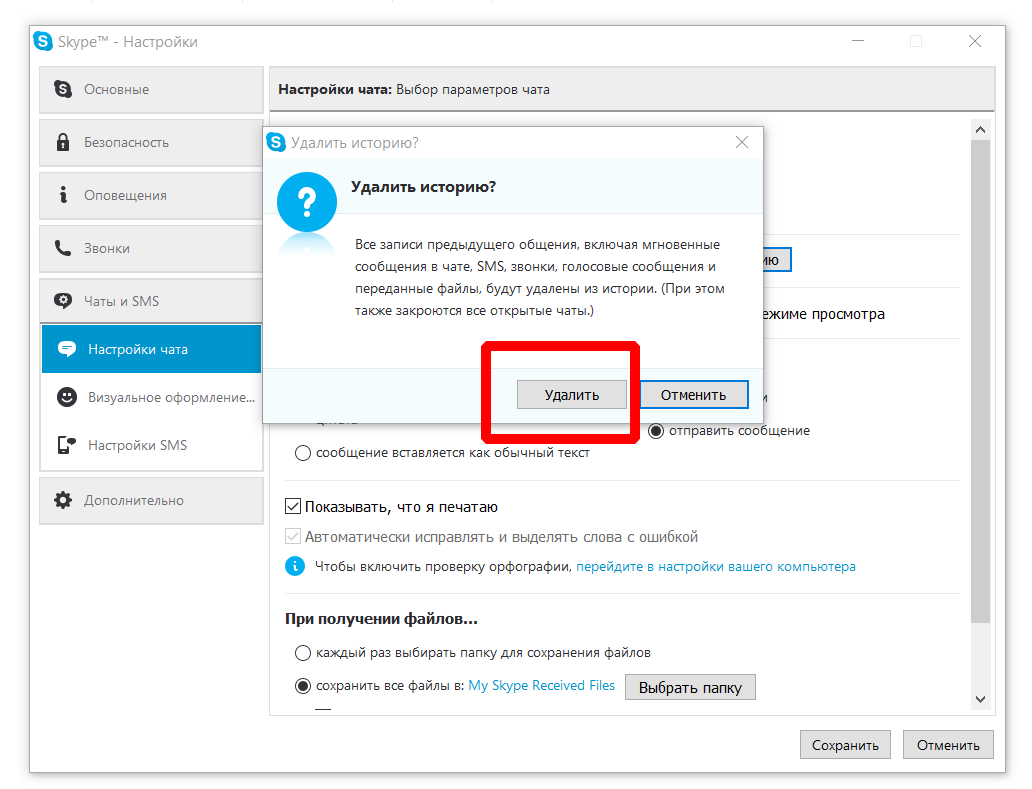 Перезагрузите компьютер, чтобы убедиться, что Skype полностью удален.
Перезагрузите компьютер, чтобы убедиться, что Skype полностью удален.
Еще один способ отключить Skype — отключить функцию «автозапуск». Отключив автоматический запуск, Skype больше не будет открывать новое окно при запуске. Однако следует учитывать, что этот параметр может привести к замедлению работы компьютера. Его отключение не является постоянным решением, поскольку оно может быть эффективным не во всех случаях. Если вы хотите удалить Skype со своего компьютера, вам нужно изменить настройки, чтобы отключить автоматический запуск.
Как удалить данные приложения Skype с моего компьютера?
Удаление Skype может оставить на вашем компьютере остатки, включая историю чатов и пользовательские настройки. Эти файлы бесполезны и занимают место на вашем компьютере. Если вы хотите избавиться от Skype, вы должны удалить эти файлы вручную. Для этого нажмите клавиши Windows + R, чтобы открыть утилиту «Выполнить». Затем перейдите в папку AppData в проводнике. Оттуда щелкните правой кнопкой мыши папку Skype и выберите «Удалить». Это удалит большинство остаточных файлов.
Это удалит большинство остаточных файлов.
Следующим шагом в этом процессе является открытие папки Skype в каталоге %appdata%. Вы можете удалить папку отсюда, если хотите сохранить историю чата для дальнейшего использования. Кроме того, вы можете скопировать каталог, содержащий историю чата, и вставить его в новую папку. После удаления файлов вы можете удалить неиспользуемую папку с помощью инструмента для удаления файлов. Будьте осторожны при этом, потому что очистка истории чата не удалит конфиденциальные данные с вашего диска. Однако перезапись существующих данных приведет к полному удалению конфиденциальных данных.
Как отключить автоматическое обновление Skype?
Чтобы Skype не мог установить последнюю версию, отключите его на своем компьютере. Для этого откройте диспетчер задач и найдите значок Skype в столбце «Элемент автозагрузки». Нажмите на него и выберите «Отключить». Как только это будет сделано, перезагрузите компьютер, чтобы увидеть, была ли достигнута цель.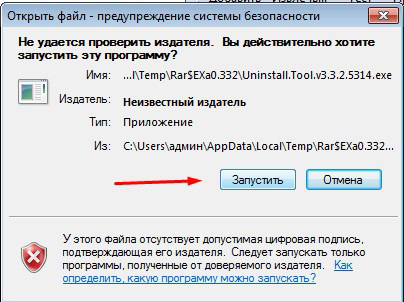 Если нет, переустановите Skype вручную с веб-сайта. Если вы не можете найти способ отключить Skype из Windows 7, вы можете попробовать отключить его со своего компьютера, удалив программу из системы.
Если нет, переустановите Skype вручную с веб-сайта. Если вы не можете найти способ отключить Skype из Windows 7, вы можете попробовать отключить его со своего компьютера, удалив программу из системы.
Чтобы отключить автоматическую загрузку последней версии Skype, используйте командную строку вашего компьютера. Выберите командную строку от имени администратора и введите «sc delete skypeupdate». Нажмите «успех». Если обновление не удалось, перезагрузите компьютер, чтобы изменения вступили в силу. Как только Skype больше не загружает обновления, вы можете удалить его навсегда. Но обязательно сделайте это после завершения обновления.
Как избавиться от всплывающего окна Skype для бизнеса?
Если у вас возникли проблемы с появлением Skype для бизнеса на ПК с Windows 7, лучше узнать, как от него избавиться. Скайп совместим с macOS. Во-первых, вы должны убедиться, что приложение закрыто, прежде чем удалять его. Если вы включили доступ к связке ключей, вы можете найти ее в папке «Приложения» или «Утилиты».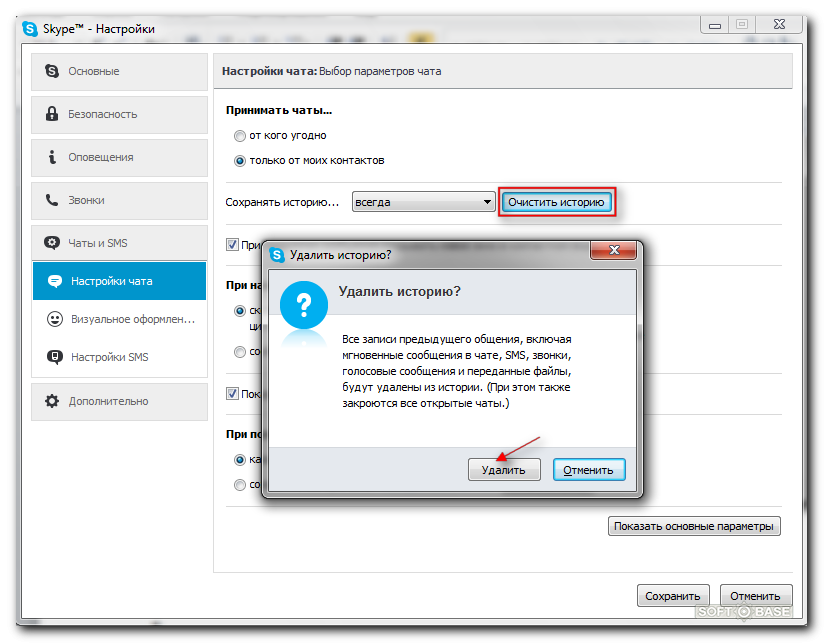 Если ничего не помогает, попробуйте использовать инструмент удаления, чтобы удалить его с вашего ПК.
Если ничего не помогает, попробуйте использовать инструмент удаления, чтобы удалить его с вашего ПК.
Если проблема не устранена, проверьте, не заражен ли ваш компьютер вредоносным ПО. Если это так, запустите антивирусную проверку. Затем вы должны отключить Skype для бизнеса в диспетчере задач. Если ни одно из предыдущих решений не работает, лучше вообще удалить Skype с компьютера. Если проблема не устранена, ознакомьтесь с некоторыми способами предотвращения надоедливого всплывающего окна Skype для бизнеса.
Чтобы удалить Skype с компьютера, используйте редактор реестра Windows. Эта утилита позволяет удалить любое приложение, включая Skype для бизнеса. Чтобы получить доступ к редактору реестра, одновременно нажмите клавиши Windows и R. Введите regedit в текстовом поле «Открыть» и нажмите «ОК». Найдя реестр Skype, щелкните его, чтобы удалить. Если проблема не устранена, вы можете попробовать использовать четвертый метод.
Узнайте больше здесь:
1.) Справочный центр Windows
2. ) Windows — Википедия
) Windows — Википедия
3.) Блог Windows
4.) Windows Central
как удалить Skype на Windows 7?
Ответ
- Прежде всего, откройте начальный экран и введите «cmd» в строке поиска.
- После нажатия сочетания клавиш «cmd» введите «удалить Skype» и нажмите Enter.
- После этого вам нужно будет подтвердить удаление, нажав на кнопку «да».
- Вы также можете попробовать использовать другой метод, если первый вас не устраивает.
Как удалить (удалить) Skype из Windows 7 и 8
Как полностью удалить или удалить Skype из Windows 7/8/10
Как удалить только Skype?
Если вы используете Skype для общения, важно удалить его только после того, как вы убедитесь, что он не является причиной каких-либо проблем. Есть несколько способов удалить Skype без необходимости удалять файлы и восстанавливать окна. Один из способов удалить Skype — использовать функцию «Удалить» в панели управления Windows. Другой способ удалить Skype — использовать утилиту «Установка и удаление программ» на вашем компьютере.
Как удалить в Windows 7?
Чтобы удалить программу на компьютере с Windows 7, выполните следующие действия: 1. Откройте начальный экран и введите «удалить» 2. Нажмите кнопку «Удалить» 3. Когда запустится программа удаления, выберите программу, которую хотите удалить 4 Нажмите кнопку «Удалить» внизу экрана программы удаления 5.
Что произойдет, если я удалю Skype?
Если вы удалите Skype, ваш телефон и компьютер могут перестать работать. В этом случае вам, возможно, придется перезагрузить устройство и/или компьютер.
Как удалить приложения, которые не удаляются с моего компьютера?
Удаление приложения с компьютера — обычная практика, но иногда удалить приложение невозможно. Например, если у вас есть приложение, которое требует согласия перед установкой, приложение может не удалиться, даже если вы удалите его. В этой статье мы покажем вам, как удалять приложения, которые не удаляются с вашего компьютера, без необходимости соглашаться с условиями их использования.
Как удалить приложение Windows, которое не удаляется?
Если вы устраняете неполадки в приложении, которое не удаляется, может быть полезно сначала понять, как работает Windows. Многие приложения можно удалить с помощью встроенных в Windows инструментов, но другие необходимо удалить вручную. Вот несколько советов, как удалять приложения без проблем:
- Составьте список всех названий и версий приложений.
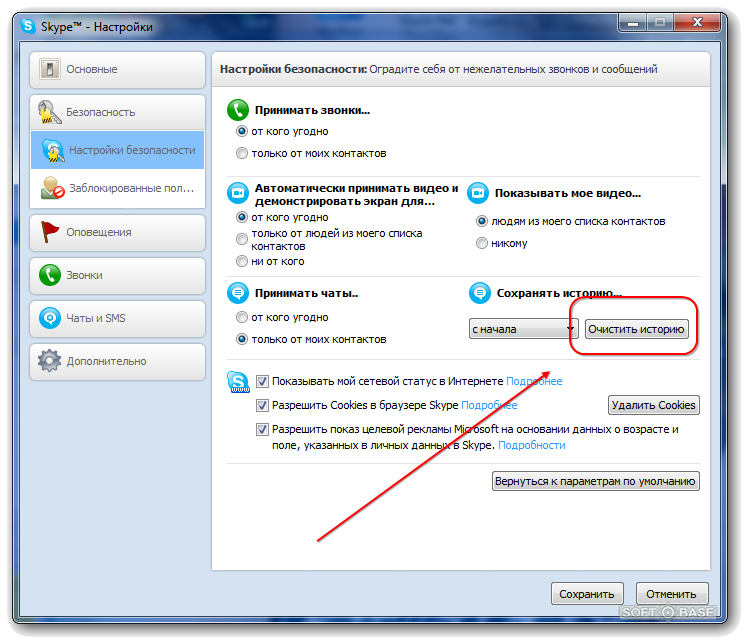 Это поможет вам легче определить, какие из них необходимо удалить, а какие нет.
Это поможет вам легче определить, какие из них необходимо удалить, а какие нет. - Используйте средство удаления приложений от Microsoft или другого поставщика программного обеспечения, чтобы удалить ненужные приложения. Однако имейте в виду, что этот инструмент может вызвать проблемы, если он используется неправильным образом или если удалено несколько версий приложения. 3. Используйте панель поиска на рабочем столе, чтобы найти и удалить любые приложения, которые не указаны в шаге 1 или 2 выше.
Как удалить Skype, но не Microsoft?
Если вы ищете способ удалить Skype, но не Microsoft, есть несколько способов сделать это. Один из способов — использовать функцию поиска Windows и ввести «удалить Skype» в списке результатов. Другой способ — открыть командную строку с повышенными правами и ввести «net stop skype», а затем «net start skype». Наконец, вы можете удалить Skype с помощью файлов справки, расположенных на установочном диске Skype.
Удаляет ли Microsoft Skype?
Microsoft известна своей твердой приверженностью программному обеспечению для чата Skype, и похоже, что они могут удалить его со своих платформ.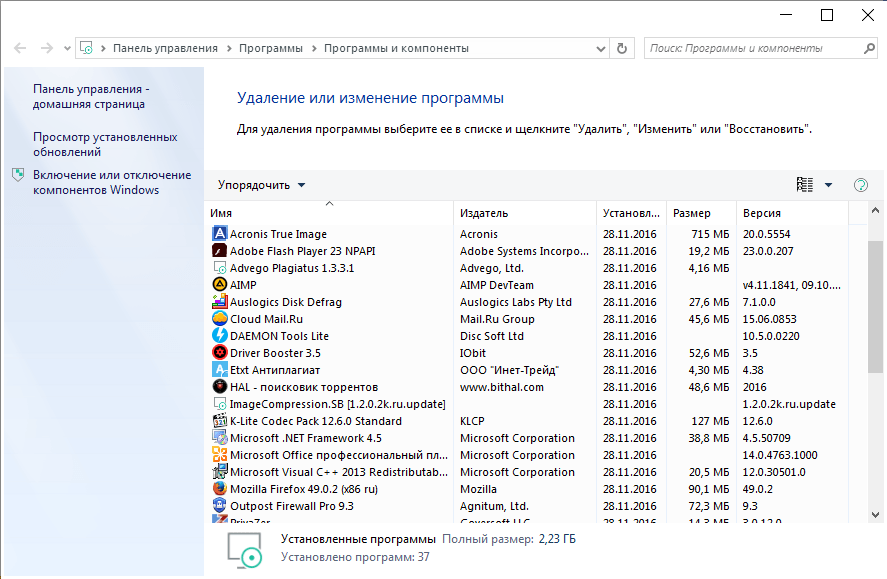 Этот шаг был предпринят после ряда инцидентов, когда люди подвергались воздействию вредоносного программного обеспечения из-за использования Skype. Microsoft, вероятно, пытается создать более безопасную платформу для своих пользователей, но этого может быть недостаточно, чтобы защитить их от вреда.
Этот шаг был предпринят после ряда инцидентов, когда люди подвергались воздействию вредоносного программного обеспечения из-за использования Skype. Microsoft, вероятно, пытается создать более безопасную платформу для своих пользователей, но этого может быть недостаточно, чтобы защитить их от вреда.
Удаление Microsoft удаляет Skype?
У вас есть вопросы по поводу удаления Microsoft Skype? Считаете ли вы, что это признак того, что компания теряет веру в свой продукт? Не пора ли отказаться от Skype? Давайте посмотрим на некоторые причины, по которым Microsoft может удалить свою учетную запись Skype, и на то, является ли это достаточно серьезной проблемой, чтобы оправдать масштабные изменения в работе Skype.
Прежде всего, Microsoft ясно дала понять, что больше не хочет предоставлять критически важные для бизнеса услуги более чем 100 миллионам пользователей. Это означает, что, удаляя Skype, Microsoft обрывает один из своих самых важных крюков на рынке. При меньшем доходе от продажи подписки на Skype и меньшей потребности в том, чтобы люди полагались на ее продукт, Microsoft может решить, что есть другие, более насущные приоритеты.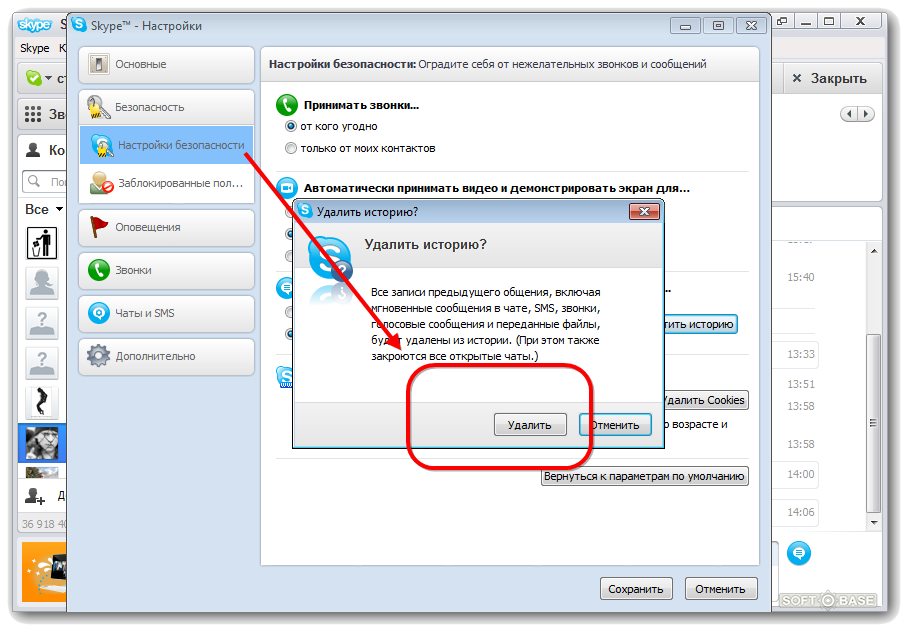
Какие программы следует удалить из Windows 7?
Windows 7 предлагает широкий выбор программ для удаления. Вот несколько советов, которые помогут успешно удалить программы с вашего компьютера:
— Перед удалением убедитесь, что программа правильно установлена и работает. Если программа установлена неправильно, это может вызвать проблемы при попытке ее удаления.
-Перед началом процесса удаления убедитесь, что программа удаления доступна на вашем компьютере. Это поможет вам выбрать лучший деинсталлятор для вашей ситуации.
-Выберите, какие файлы следует сохранить после удаления программы. Это может быть важно, если вам понадобятся определенные файлы из программы позже.
Почему я не могу удалить что-либо со своего компьютера?
Похоже, что большинство людей не могут удалять программы на своих компьютерах. Одна из причин заключается в том, что многие программы поставляются в комплекте с Windows, и их необходимо удалять вручную. Однако другая причина может заключаться в том, что программа несовместима с текущей версией Windows или может потребоваться отсутствующее расширение.
Удаление — ключевой процесс в Windows. Когда пользователи ищут кнопки удаления, они должны быть осторожны, потому что их много разных. В этой статье мы сосредоточимся на кнопке удаления в Windows 10.
Как отключить Skype?Если вы используете Skype для общения, вы можете отключить его, чтобы ваш разговор не прерывался по тайм-ауту экрана. Вы можете сделать это, зайдя в настройки своей учетной записи Skype и выбрав «Отключить VoIP на этом компьютере».
Можно ли удалить и переустановить Skype?Skype — это программа для общения, которой пользуются многие люди во всем мире. Программа используется более 10 лет, и сообщалось, что с момента ее выпуска у нее не было серьезных проблем. Однако некоторые люди могут захотеть удалить программу, чтобы переустановить ее позже.
Как запретить запуск Skype при запуске? Skype — популярная программа VoIP и чата, которую многие люди используют, чтобы оставаться на связи в пути. Однако бывают случаи, когда Skype запускается автоматически при запуске, даже если у вас нет активных сеансов. Чтобы этого не произошло, следуйте приведенным ниже советам.
Однако бывают случаи, когда Skype запускается автоматически при запуске, даже если у вас нет активных сеансов. Чтобы этого не произошло, следуйте приведенным ниже советам.
Отключите автоматический запуск Skype с помощью таких приложений, как Super User или Killall.exe.
Зайдите в настройки своей учетной записи Skype и отключите встроенные параметры запуска, такие как «Запускать Skype при запуске.
Да, удаление и удаление — это действия, которые можно использовать для удаления программного обеспечения. Однако в большинстве случаев удаление является более эффективным действием, поскольку при этом удаляется все программное обеспечение, а при удалении просто удаляются некоторые файлы.
Почему я не могу удалить приложение? Существует несколько способов удалить приложение из App Store. Чтобы удалить приложение из App Store, вы можете использовать один из трех способов:
Нажмите кнопку «Удалить» в нижней части экрана каждого приложения.
